不同版本的常见的Word转换PDF方法
1、Microsoft Office 2010 、WPS Office 2010 环境
Word 2010、WPS Office 可以直接另存 Word 文档为 PDF,完美支持中文,具有极佳的质量和兼容性。
Office Word 2010 中使用「另存为」功能保存 Word 为 PDF 文件(在 Word 中按下快捷键 F12,选择保存类似为 PDF 即可)
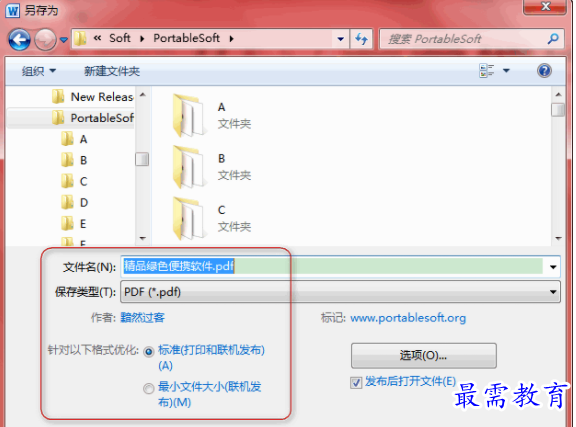
WPS 2010 输出为 PDF:
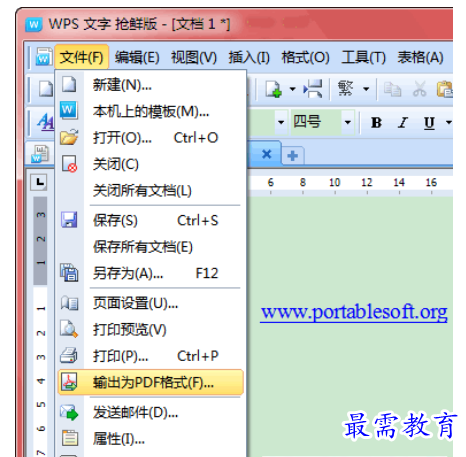
2、Microsoft Office 2007 环境
Office 2007 只需安装一个加载项,就能导出文件并将其保存为 PDF 和 XPS 格式,生成的也是高质量 PDF。
2007 Microsoft Office加载项:Microsoft Save as PDF 或 XPS
小严的补充说明:Office 2007 with SP2 已经内置 Save As PDF/XPS 支持,也可直接在 Word 2007 中将 Word 另存为 PDF 了。
Office 2007 中将 Word 转换为 PDF:
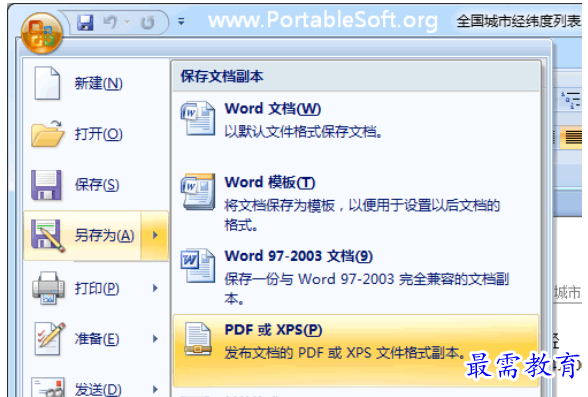
3、Microsoft Office 2003 环境
Office 2003 需要 PDF 虚拟打印机的支持,安装虚拟打印机后,选择文件->打印,在打印机列表中选择 PDF 虚拟打印机,即可输出为 PDF。
推荐的虚拟打印机:TinyPDF、PDFCreator 或 Foxit PDF Creator。
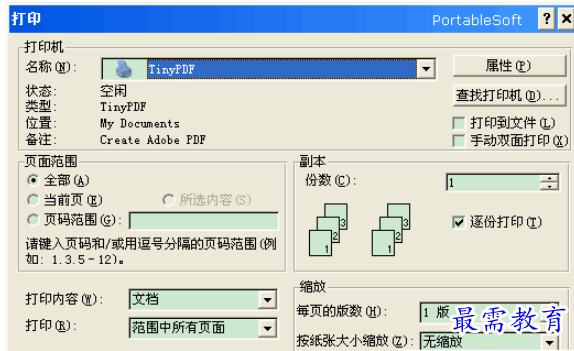
4、未安装 MS Office 环境的情况
如果没有安装任何 Office 软件,则推荐使用 SoftMaker Viewer,这是一款多功能 Word 文档阅读工具,可直接将文档输出为 PDF 文件。(感谢 joo seng 的补充))
5、利用在线应用转换 Word 为 PDF
比如上传到 Google Docs,然后下载为 PDF。
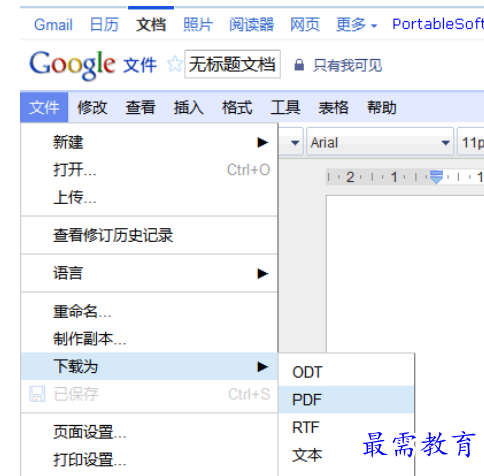
除此之外,也有好多独立的的应用程序来免费转换 Word 为 PDF,但有上述方法的话,就不是很有必要了。
继续查找其他问题的答案?
-
Word 2019如何转换为PowerPoint?(视频讲解)
2021-01-258次播放
-
PowerPoint 2019如何为切换效果添加声音?(视频讲解)
2021-01-232次播放
-
PowerPoint 2019如何设置切换效果的属性?(视频讲解)
2021-01-232次播放
-
PowerPoint 2019如何为幻灯片添加切换效果?(视频讲解)
2021-01-230次播放
-
2021-01-199次播放
-
2021-01-193次播放
-
2021-01-192次播放
-
2021-01-191次播放
-
2021-01-1912次播放
-
2021-01-196次播放
 办公软件操作精英——周黎明
办公软件操作精英——周黎明
 湘公网安备:43011102000856号
湘公网安备:43011102000856号 

点击加载更多评论>>